Varje dag besöker potentiella kunder din WordPress-webbplats. De läser ditt innehåll, tittar på dina tjänster och kan vara genuint intresserade.
Men sedan lämnar de utan att vidta några åtgärder – ingen e-postregistrering, inget köp, ingen inskickad kontaktformulär.
Det som händer är enkelt: dina besökare vet inte vad du vill att de ska göra härnäst. Call-to-action-knappar löser detta problem genom att ge tydlig riktning till personer som redan är engagerade i ditt innehåll.
Vi använder detta tillvägagångssätt på WPBeginner för att guida läsare mot våra proffstjänster och hjälpsamma guider, och det har gjort en enorm skillnad i våra konverteringsgrader.
Därför har vi satt ihop den här kompletta guiden för att lägga till call-to-action-knappar på din WordPress-webbplats utan att kräva några kodningskunskaper.
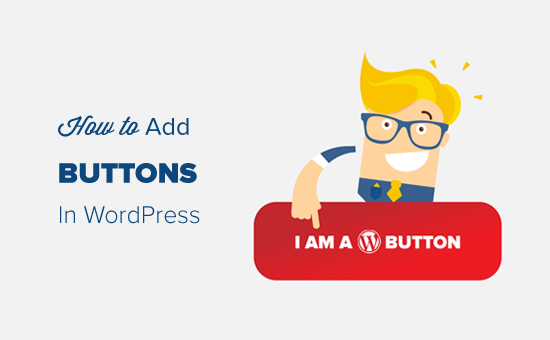
Notera: Den här artikeln handlar om att lägga till anpassade call-to-action-knappar i WordPress. Om du vill lägga till knappar för sociala medier, se vår guide om att lägga till knappar för social delning i WordPress.
Lägga till knappar i WordPress-inlägg och sidor (steg för steg)
WordPress gör det superenkelt att lägga till knappar med ett inbyggt knappblock. Det är en funktion som introducerades med Gutenberg WordPress-blockredigeraren.
Vi kommer att visa dig flera sätt att lägga till knappar för "call-to-action" i WordPress-blogginlägg och sidor. Du kan välja den lösning som bäst passar dina behov.
Använd gärna innehållsförteckningen nedan för att enkelt navigera genom den här artikeln:
Hur man lägger till en call-to-action-knapp i WordPress blockredigerare
Enligt vår erfarenhet är den här metoden enkel och rekommenderas för alla användare. Den använder det inbyggda 'Knappar'-blocket i WordPress blockredigerare. Om du fortfarande använder den äldre klassiska redigeraren kan du hoppa till nästa avsnitt.
Först måste du skapa ett nytt inlägg eller redigera ett befintligt där du vill lägga till en knapp.
På din inläggsredigeringsskärm klickar du på ikonen '+' och väljer blocket "Buttons" från sektionen "Layout Elements".
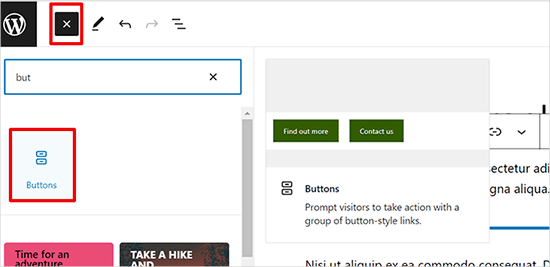
Därefter bör du se knappblocket tillagt i innehållsredigeraren.
Klicka helt enkelt på området 'Lägg till text...' och ange din knapptext.
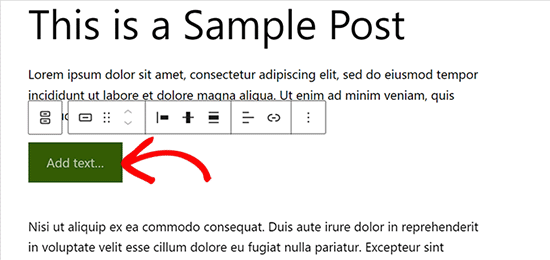
Klicka sedan på länknappen i verktygsfältet för att lägga till en länk.
Du kan söka efter ett inlägg eller en sida eller helt enkelt kopiera och klistra in en URL i länkrutan.
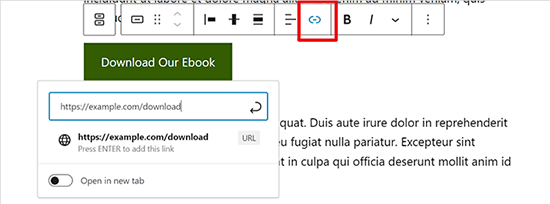
När du är klar, tryck på 'Enter' eller klicka på 'Verkställ'-ikonen för att spara din länk.
Om du vill visa knappen i mitten kan du klicka på ikonen 'Justera' och sedan välja 'Justera mitt'. Du kan också ändra den vertikala justeringen av knappen från verktygsfältet.
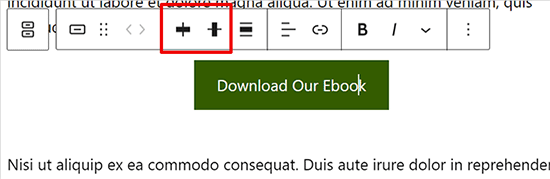
Därefter kan du anpassa din knappstil och ändra texten och bakgrundsfärgerna från inställningspanelen för blocket på höger sida.
Byt helt enkelt till fliken 'Stil' under blockinställningarna för att justera din knappstil.
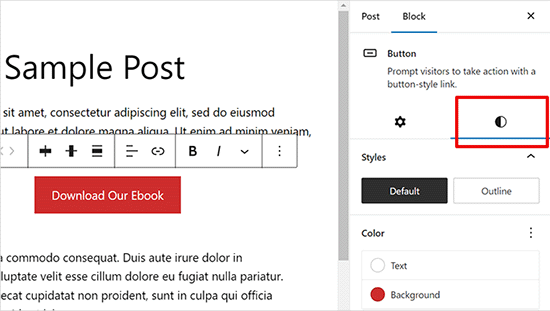
Det finns tre knappstilar du kan välja mellan: standard, kontur och fyrkantig. Du kan prova var och en genom att klicka på dem och välja den som ser bäst ut.
Avsnittet Färginställningar innehåller fem färgvariationer för både knappbakgrunden och knapptexten. Inte nog med det, utan du kan också använda en anpassad färg efter eget val genom att klicka på alternativet 'Anpassad färg'.
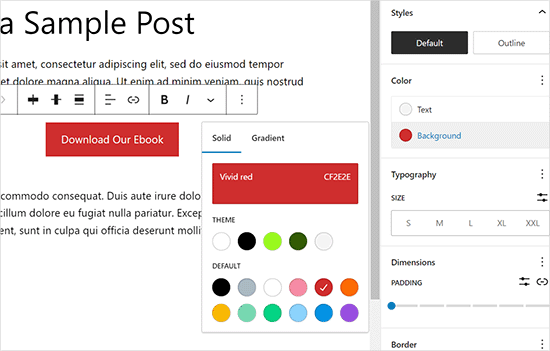
När du är nöjd med knappens design kan du spara ditt inlägg eller publicera det för att se en liveförhandsgranskning.
Här är hur det såg ut på vår demonstrationswebbplats.
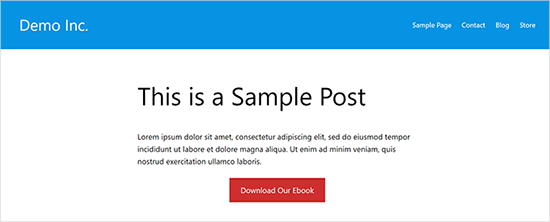
Bonustips: Om du vill se hur bra dina knappar presterar, rekommenderar vi MonsterInsights. Den har inbyggd händelsespårning för affiliatelänkar, utgående länkar och anpassade händelser, så att du kan se hur bra dina knappar presterar.
För mer information, se viktiga marknadsföringsmetriker som du måste spåra i WordPress.
Hur man lägger till en call-to-action-knapp i WordPress klassiska redigerare
Standardredigeraren för WordPress-block är modern, snabbare och enklare. Vissa användare använder fortfarande den gamla klassiska WordPress-redigeraren.
Vi rekommenderar inte att använda den klassiska WordPress-redigeraren. Den är föråldrad och har inte tillräckligt med funktioner för att användare ska kunna skapa fantastiskt innehåll. Om du fortfarande använder den, rekommenderar vi att du stänger av den och börjar använda blockredigeraren.
Å andra sidan kanske vissa användare fortfarande vill använda det. I så fall behöver du en alternativ lösning för att lägga till knappar i din WordPress-design.
Det finns tre alternativ tillgängliga för att lägga till knappar i WordPress Classic Editor:
- Lägg till en knapp i WordPress med HTML / CSS-kod.
- Lägg till knappar med ett WordPress-knapp-kortkod-plugin.
- Lägg till en knapp i WordPress utan att använda kortkoder.
Den första är en kodningsmetod. Du måste skriva HTML / CSS-kod och lägga till den på din webbplats där du behöver en knapp. Det är inte nybörjarvänligt.
Det andra alternativet är den vanligaste metoden. Det beror på att de flesta Wordpress-knapp-plugins tillhandahåller kortkoder för att lägga till knappar.
Det tredje alternativet är det bästa eftersom det gör det möjligt för dig att enkelt lägga till knappar i dina inlägg och sidor utan att behöva komma ihåg kortkoden.
Låt oss titta på hur man lägger till knappar i WordPress utan att använda kortkoder.
Det första du behöver göra är att installera och aktivera pluginet Forget About Shortcode Buttons. För mer information, se vår steg-för-steg-guide om hur man installerar ett WordPress-plugin.
När du har aktiverat pluginet skapar du ett nytt inlägg eller redigerar ett befintligt. I redigeraren ser du en ny knapp märkt 'Infoga knapp' i den visuella redigeraren.
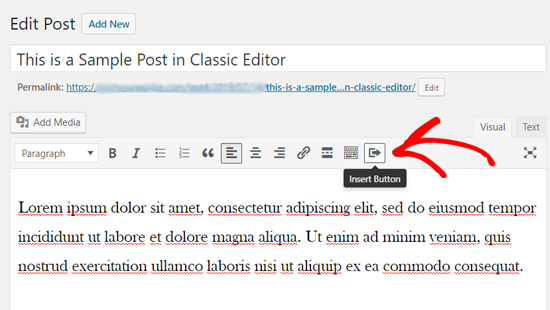
För att infoga en ny knapp i ditt inlägg måste du klicka på ikonen 'Infoga knapp'.
Detta öppnar ett popup-fönster där du kan designa din nya knapp.
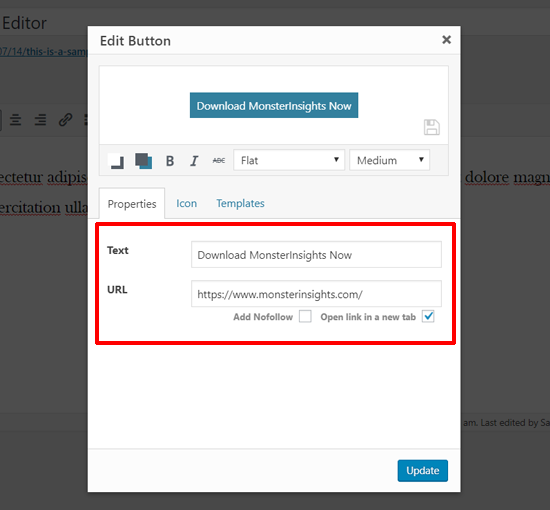
Först måste du lägga till din knapptext och URL. När du lägger till din knapptext kan du se en liveförhandsgranskning i rutan nedan.
Därefter kan du lägga till en nofollow-tagg till din länk och öppna länken i en ny flik genom att klicka på kryssrutorna nedan.
Därefter kan du välja en ikon för din knapp. Om du klickar på fliken 'Ikoner' kan du se de ikoner som du kan lägga till före eller efter texten i dina knappar.
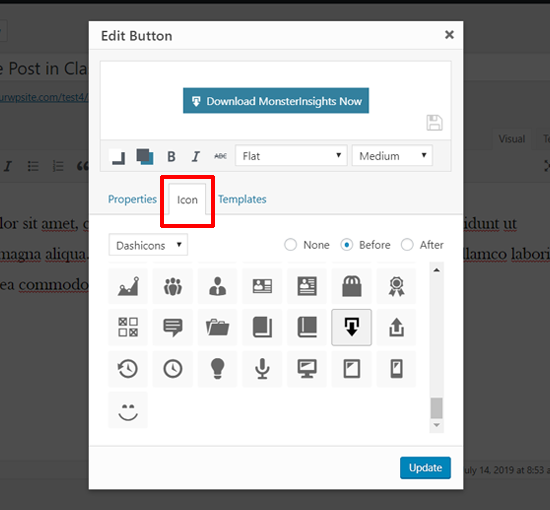
Dessa ikoner är faktiskt ikonfonter (lär dig hur du använder ikonfonter i WordPress inläggsredigerare).
Därefter kan du välja textfärg och bakgrundsfärg för din knapp genom att klicka på färgrutans ikon.
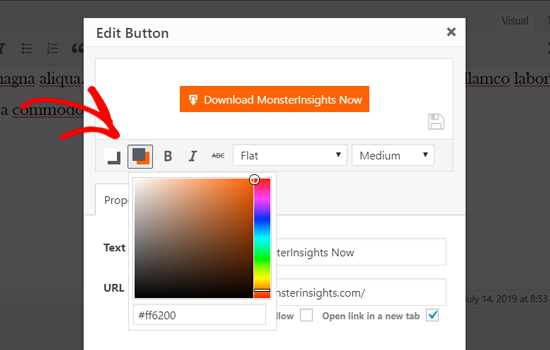
Klicka sedan på rullgardinsmenyn för att välja knappstil.
Det finns åtta olika knappstilar redo att användas.
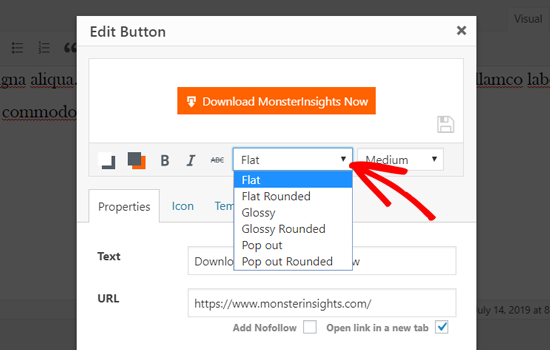
På samma sätt kan du också välja knappstorlek från extra liten till extra stor.
När du är nöjd med utseendet klickar du helt enkelt på knappen 'Uppdatera'.
Du kommer att kunna se din knapp som den visas i ditt inlägg, direkt i inläggsredigeraren.
Du kan också ställa in knappjustering genom att helt enkelt välja knapptexten och använda verktygsfältets knappar i den klassiska redigeraren.
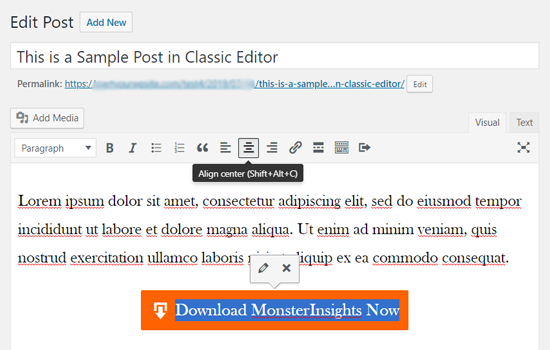
Dubbelklick på knappen öppnar popupen Infoga knapp, och du kan redigera din knapp igen om du vill.
När du är nöjd med dess design kan du publicera eller uppdatera ditt inlägg och se det i praktiken. Så här dök den snygga knappen upp på vår demo WordPress-webbplats.
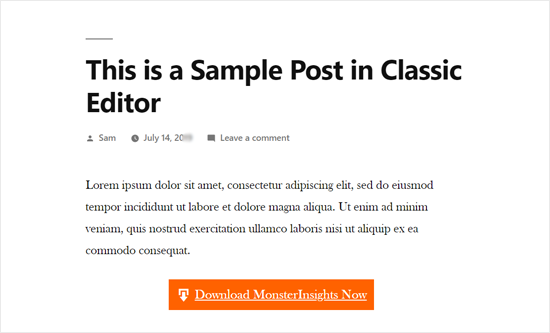
Hur man lägger till en Call-to-Action-knapp med WordPress-plugin
Ibland räcker inte de grundläggande knappalternativen i WordPress för att skapa iögonfallande knappar för uppmaning till handling. Därför gillar vi att använda Ultimate Blocks – det ger dig många fler sätt att anpassa dina knappar.
Att komma igång är enkelt. Först, installera och aktivera WordPress-pluginet. Du kan läsa vår steg-för-steg-guide om hur man installerar ett WordPress-plugin om du behöver hjälp.
Öppna sedan ett inlägg eller en sida och leta efter blocket 'Knapp (förbättrad)' i din redigerare.
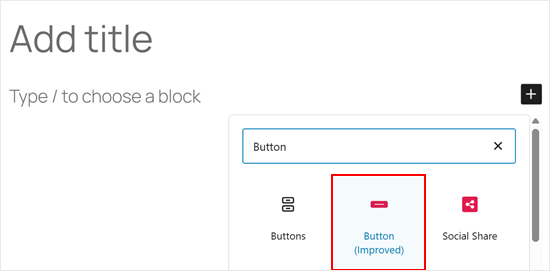
En viktig skillnad från standardknappen i WordPress är inställningen 'Responsiv kontroll', där du kan dölja eller visa knappen på surfplatta, dator eller mobila enheter.
På så sätt kan du anpassa din call-to-action för olika skärmstorlekar.
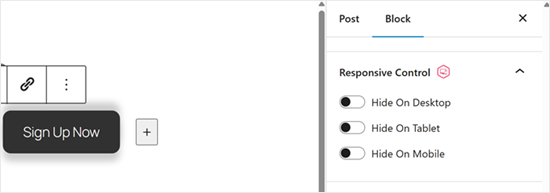
För det andra kan du lägga till en anpassad ikon till din knapp.
Detta gör knappen mer visuellt tilltalande och hjälper den att sticka ut på din sida.
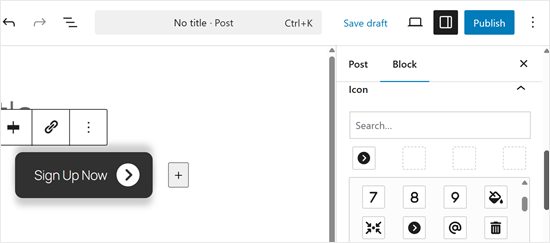
Det finns många fler inställningar att utforska om du väljer pro-versionen. Till exempel kan du lägga till animerade effekter till dina knappar, vilket gör dem mer engagerande och märkbara för dina besökare.
För att se allt pluginet kan göra, ta en titt på vår fullständiga recension av Ultimate Blocks-pluginet.
När du har fått din knapp att se precis rätt ut, klickar du på 'Publicera' eller 'Uppdatera' för att spara ditt arbete. Se till att förhandsgranska din webbplats på mobilen och datorn så att din knapp ser bra ut på alla enheter.
🔎 Vill du ta dina call-to-action-knappar till nästa nivå? Kolla in vår expertartikel om bästa praxis för call-to-action, där SeedProd medgrundare John Turner delar med sig av sina bästa knep för att visa knappar på landningssidor.
Hur man lägger till en klick-för-att-ringa-knapp i WordPress
Utöver de vanliga "call-to-action"-knapparna kan du även lägga till "click-to-call"-knappar på din webbplats för att öka leads och konverteringar.
En klick-för-att-ringa-knapp är en specifik typ av call-to-action-knapp som gör det möjligt för dina användare att ringa ditt team med bara en tryckning.
Med "tryck-för-att-ringa"-knapparna kan dina webbplatsbesökare omedelbart prata med ditt team personligen och få den information de behöver. Oavsett om det handlar om en offert, förhandsinformation eller supportfrågor, är telefonsamtal snabba.
I takt med att antalet smartphoneanvändare ökar, är det ännu mer relevant att lägga till "ring nu"-knappar idag.
Om du inte har en företagstelefon, kanske du vill titta på att skaffa ett virtuellt företagsnummer.
Med det sagt, låt oss titta på hur man lägger till klick-för-att-ringa-knappar i WordPress steg för steg.
Det första du behöver göra är att installera och aktivera pluginet WP Call Button. För detaljerade instruktioner kan du se vår steg-för-steg-guide om hur man installerar ett WordPress-plugin.
Efter aktivering måste du besöka sidan Inställningar » WP Call Button för att konfigurera plugin-inställningarna och designa din klick-för-att-ringa-knapp.
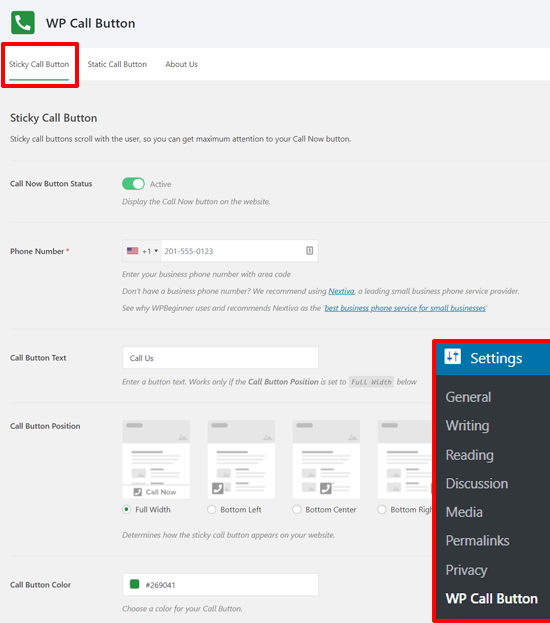
Först ser du inställningarna för knappen "Sticky Call". "Sticky Call"-knappen är en konverteringsoptimerad funktion som flyttar samtalsknappen tillsammans med användarna när de surfar på din webbplats.
Du kan börja med att aktivera statusen för "Call Now Button". Klicka helt enkelt på omkopplaren för att aktivera den.
Därefter behöver du ange ditt telefonnummer. WP Call Button har ett fält för telefonnummer med din landskod. Välj helt enkelt ditt land och ange ditt företags telefonnummer.
Om du inte har ett företagsnummer kan du skaffa ett från Nextiva. Det är en pålitlig leverantör av företags-VoIP.
Därefter kan du redigera texten på din samtalsknapp och välja position och färg för samtalsknappen.
Du kan också välja var du vill visa den klistriga samtalsknappen på din webbplats. Som standard visas samtalsknappen på alla sidor och på alla enheter. Du kan visa eller dölja knappen på vissa sidor och visa den endast på mobila enheter.
När du har granskat alla alternativ kan du klicka på knappen 'Spara ändringar' längst ner. Därefter kan du besöka din webbplats och se den klistriga "ring nu"-knappen i aktion.
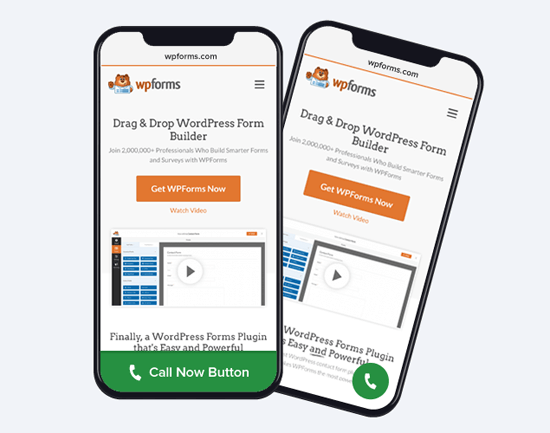
Förutom de klistriga samtalsknapparna kan du också lägga till statiska samtalsknappar på dina WordPress-sidor, inlägg och sidofält med hjälp av den här pluginen.
Om du använder WordPress blockredigerare, kan du enkelt lägga till "ring nu"-knappen på dina sidor med hjälp av WP Call Button-blocket.
Skapa en ny sida eller redigera en befintlig sida och lägg till WP Call Button-blocket med din sidredigerare.
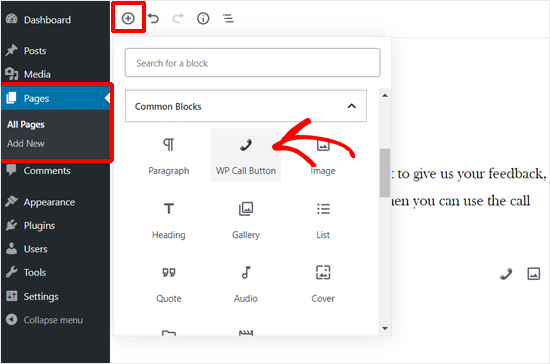
Därefter kan du anpassa knapptexten, knappfärgen, textfärgen och teckenstorleken samt visa eller dölja telefonikonen.
När du är nöjd med designen kan du publicera eller uppdatera din sida.
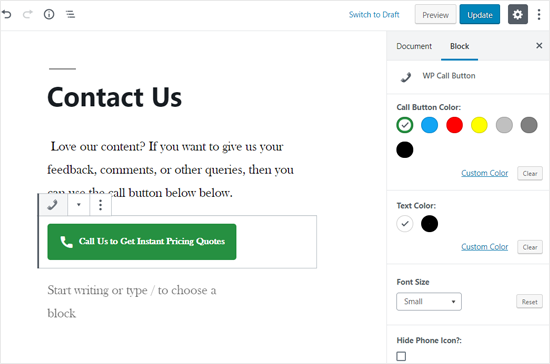
Om du använder den klassiska WordPress-redigeraren, då behöver du använda generatorn för statiska samtalsknappar för att få en kortkod.
Gå till Inställningar » WP Call Button och klicka på menyn 'Statisk samtalsknapp' högst upp.
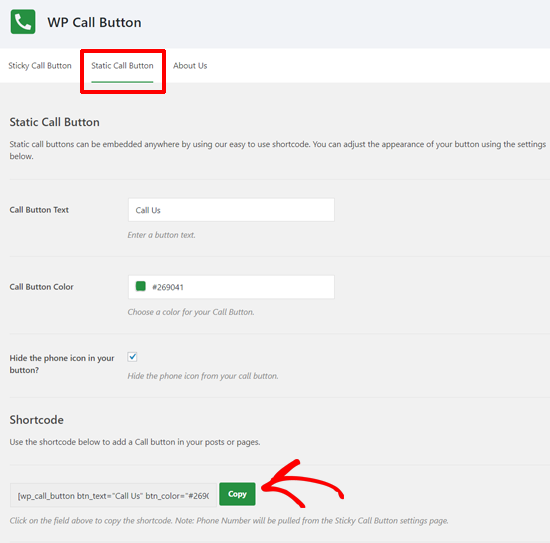
Anpassa helt enkelt knappalternativen och kopiera sedan kortkoden. Därefter kan du använda kortkoden i vilket inlägg eller sida som helst på din webbplats.
WP Call Button-pluginet låter dig också lägga till samtalsknappen i din WordPress-sidofält och andra widget-redo områden.
Gå helt enkelt till Utseende » Widgets och dra widgeten WP Call Button till ett widget-redo område där du vill visa samtalsknappen.
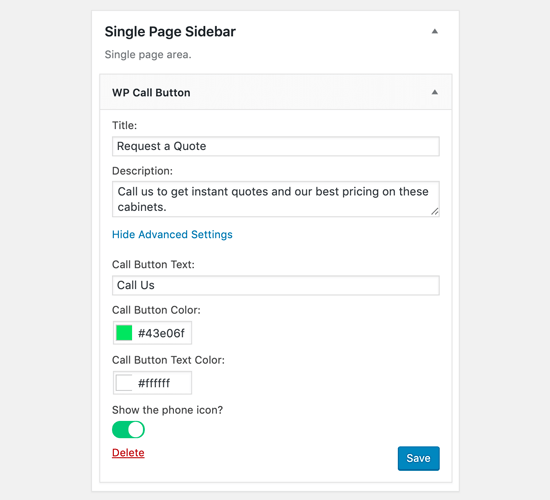
Nu kan du lägga till en titel och en beskrivning, och anpassa samtalsknappen från avsnittet Avancerade inställningar. Spara din widget när du är klar.
Det var allt! Om du vill se en mer detaljerad handledning kan du kolla in vår steg-för-steg-guide om hur man lägger till en klick-för-att-ringa-knapp i WordPress.
Bonustips: Använd ett WordPress sidbyggarplugin
Att bara lägga till en call to action-knapp räcker inte alltid. Du kanske också vill anpassa sidan eller inlägget med en hjältebild, menyer och en anpassad layout.
I så fall rekommenderar vi att du använder ett dra-och-släpp WordPress-sidbyggarplugin som SeedProd eller Thrive Architect.
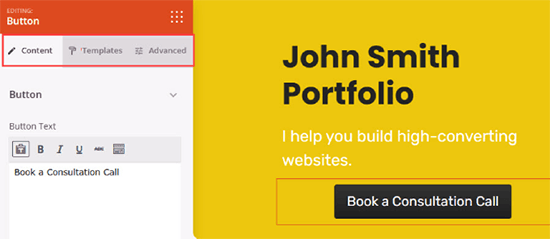
Dessa sidbyggare hjälper dig att skapa anpassade landningssidor med snygga call-to-action-knappar precis som du vill ha dem.
Vad du än gör är det viktigt att du spårar hur dina knappar presterar eftersom gissningar inte är den bästa strategin för affärstillväxt.
Vi rekommenderar att använda MonsterInsights. Den har inbyggd händelsespårning för affiliatelänkar, utgående länkar och anpassade händelser, så att du kan se hur bra dina knappar presterar. För mer information, se viktiga marknadsföringsmetriker som du måste spåra i WordPress.
Videohandledning
Vi hoppas att den här artikeln hjälpte dig att lära dig hur du enkelt lägger till knappar i WordPress. Du kanske också vill se vår kompletta guide om hur du visar en förhandsgranskning av länkar i WordPress och våra experters val av bästa verktyg för att skapa och sälja digitala produkter.
Om du gillade den här artikeln, prenumerera då på vår YouTube-kanal för WordPress-videoguider. Du kan också hitta oss på Twitter och Facebook.





Jiří Vaněk
Är det möjligt att spåra viss statistik för knappen, enbart med Google Analytics? Tyvärr har jag inte monstesight, men jag har Google Analytics på min webbplats.
WPBeginner Support
It is possible but you would need to set up the event tracking in Google Analytics which is why we recommend using MonsterInsights
Admin
Jiří Vaněk
Tack för svaret och förklaringen. Jag planerar att dyka lite djupare in i Google Analytics, eftersom det enda jag för närvarande spårar med dem är antalet användare, geolokalisering och backlinks. Jag vet att GA kan göra otroligt mycket. Jag har dock redan sett och läst flera artiklar på din webbplats, så jag tror att tack vare dem kommer jag äntligen att förstå detta verktyg lite bättre. Tack för ditt fantastiska arbete. Hon förde mig framåt på många sätt.
sandra
Hur kan jag lägga till ett formulär (förnamn / e-postadress) till min call to action-knapp?
Eller finns det ett sätt att justera ett kontaktformulär (ta bort textruta) för att lösa det?
Jag kan inte koda.
WPBeginner Support
Du bör kontrollera med supporten för ditt formulär-plugin, beroende på vilket du använder finns det olika möjliga metoder för att göra det du vill.
Admin
Shahzaib
Jag har lagt till en knapp tack så mycket men den verkar väldigt liten och jag kan inte förstå hur jag ska öka dess storlek i blockredigeraren
WPBeginner Support
För knappstorleken behöver du för närvarande använda CSS. Vi har en guide om hur du använder "inspect element" som hjälper dig nedan:
https://www.wpbeginner.com/wp-tutorials/basics-of-inspect-element-with-your-wordpress-site/
Admin
Daniel Piggott
Hej,
Jag försöker just nu skapa en knapp på Wordpress. Men det finns inget alternativ för att centrera.
Har den senaste wordpress utelämnat justeringsfunktionen för en knapp?
WPBeginner Support
You would want to ensure you are targeting the button block and not the specific button to see the alignment options
Admin
Daniel Piggott
Hej,
Oh wow! I feel silly
Tack för din hjälp. Det uppskattas mycket!
Skål, Dan
WPBeginner Support
You’re welcome
Carolyn R Cox
Vad sägs om en knapp som utför en åtgärd på sidan. Till exempel kör en fråga, laddar om sidan med frågedata (utan att ersätta sidan, med andra ord: inga URL:er). Finns det ett enkelt sätt att uppnå detta utan att ladda en annan sida? Tack.
WPBeginner Support
Det skulle vara något som kraftigt beror på ditt specifika användningsfall och skulle troligen kräva utvecklarhjälp.
Admin
Roger Meachem
Äntligen en tydlig instruktion som fungerar! Tack. Jag har spenderat timmar på att försöka alla möjliga saker och misslyckats – kanske var det inaktuella inlägg men detta löste mitt problem och gjorde det på några minuter. Det var perfekt. Jag har nu knappar som fungerar på Wordpress-webbplatsen.
WPBeginner Support
Glad our guide was able to help
Admin
Meha Jain
Hej,
Någon som vet hur jag kan lägga till en "läs mer"-knapp i temats moduler?
Temat jag använder ger mig inte möjlighet att lägga till en "läs mer"-knapp i modulerna på hemsidan.
Hur kan jag lägga till en "läs mer"-knapp där?
Med vänliga hälsningar
Meha
(Jag är en icke-teknisk person.)
WPBeginner Support
Du bör först kontakta ditt temas support och de kan ha en rekommenderad metod för att lägga till det i ditt tema.
Admin
Dreamlife
Tack för inlägget. Hur skapar jag en nedladdningsknapp med WordPress Premium?
WPBeginner Support
Tyvärr, för WordPress.com måste du kontrollera med deras support vad som för närvarande är tillåtet
Admin
Rick Hoffarth
Jag behöver lägga till kod till en knapp för att knappen ska ta användaren till en portal för handlartjänster för att göra säkra betalningar. Hittills vill knappskaparna ha en URL, inte kod. Hur kan jag koppla en knapp till en annan webbplats som kräver kod för att göra det?
Daniel
Ok, så jag vet hur man gör en nedladdningsknapp nu, men hur får jag faktiskt nedladdningen att ske?
Tack!
Mark Bologna
Detta var precis vad jag behövde. Läste artikeln, laddade ner pluginen och hade en fungerande knapp inom tio minuter. Tack!
Debbie
Super snabbt – precis vad jag behövde! Tack så mycket. Jag hade kladdat med några som var så svåra att installera... Jag behövde en knapp och den här löste jobbet snabbt och enkelt!
Nina
Inte bra… styling är mycket begränsad
Utkarsh Agarwal
Hur skapar man länkar till sektioner på samma sida? Jag behöver till exempel skapa en knapp efter att mitt inlägg är färdigt som pekar på kommentarssektionen nedanför.
Jen Lewis
Kan denna plugin installeras på en webbplats som är på en gratis plan? Måste man generellt vara på en av de betalda planerna för att installera ytterligare plugins på sin Wordpress-webbplats?
WPBeginner Support
Hej Jen,
Du använder förmodligen WordPress.com:s gratisplan. Se vår guide om skillnaden mellan självhostad WordPress.org vs gratis WordPress.com-blogg.
Admin
Daniel
Fungerar det även i sidofältet? Jag behöver veta, tack!
Mike Ritter
Den här pluginen har tagits bort från biblioteket.
Jolynn Powers
Mike, betyder det att vi inte längre kan lägga till knappar på det här sättet och om så är fallet, var ska vi leta efter annan information om hur man lägger till knappar?? Jag behöver lägga till tre knappar på min arbetswebbplats för en lista över matställen, nöjesställen och hotell och vill placera dem på en sida snarare än ett inlägg så att de alltid finns på webbplatsen på samma plats.
Furquan
Jag letar efter en knapp, jag hittade ditt inlägg högst upp på Google men pluginet du nämnde finns inte längre på Wordpress. Kan du hjälpa mig?
Aachal
Hej.. Jag vill ha en knapp "Ansök" istället för sidan "Ansök" på min webbplats startsida.
Hur kan det göras? Några tips på detta?
bill
kan jag lägga till knappar och sedan inaktivera och ta bort url:en och knapparna finns fortfarande kvar???
eller finns det ett sätt att lägga in css-koder för att fungera så att jag har dem utan en plugin???
Bridget
Hej!
Kan jag länka detta till kontaktformulär 7? Om ja, hur?
Tack!
Alysha
Tack för detta! Ser bra ut, men finns det något sätt att använda det här pluginet för att lägga till en knapp i sidhuvudet på startsidan?
Toni
Detta är ett riktigt bra plugin! Det möjliggör mycket mer anpassning än standard shortcakes utan att behöva skriva din egen CSS!
En fråga dock – varför fungerar det inte i den visuella textredigeraren för widgets? Detta skulle vara så hjälpsamt om det också fungerade i widgets!
Tack,
Toni
Wolf
Thank you!! Spent ages looking for something simple like this. Should have known to come here first
mohamed
tack för din artikel… jag installerade den och den fungerade bra förutom url:en. till exempel: när jag skriver i url:en (www.example.com) och publicerar mitt inlägg och trycker på knappen, hittar jag att knappen refererar till (www.example.net/www.example.com). hur löser jag detta problem?
WPBeginner Support
Ja, det verkar vara ett problem med pluginet. Försök att lägga till hela url:en så här: https://www.wpbeginner.com
Admin
Altaf
Thank You Bhai i am Done Now and Solve my Wordpress issue
John
Tack. Det här är precis vad jag letade efter!
Alec
Hej! – är det möjligt att placera flera knappar sida vid sida i en rad? (med olika objekt) – och hur fungerar referensen?
Eric
Jag vill tillåta användare att ladda upp vilken bild som helst med knappen Infoga bild. Fungerar detta i det fallet?
Yonatan
Kommer detta att fungera på en sidopanel också?
Jenny
Hej där!
Detta är mycket användbart, men finns det något sätt att använda en anpassad bild som knapp istället för de alternativ som följer med pluginet? Jag har knappbilder som jag har laddat ner från, och jag skulle vilja använda dem istället eftersom logotypen är bekant för mina webbplatsbesökare.
Varma hälsningar,
Jenny
Karan Bhagat
Hej, jag har använt det här pluginet på mer än 2 av mina webbplatser och installerat det på ytterligare en, det fungerade bra fram till igår, men plötsligt har det slutat fungera, det visas ingen knapp i verktygsfältet för att lägga till dessa knappar i inlägg. Jag raderade och installerade det igen, fortfarande samma problem. Hjälp tack
Blake
Hur kan jag lägga till saker i rullgardinsmenyn i redigeraren? Jag vill ha saker som teckenstorlek, knappar eller vad som helst annat jag väljer att lägga dit utan att använda ett plugin, finns det något sätt att göra detta?
WPBeginner Support
Du kan använda TinyMCE Advanced plugin för det.
Admin
Nancy
Tack! Igen! Jag letade överallt på internet efter hjälp med knapp-shortcodes. Kunde inte få dem att fungera. Som alltid har du den enkla lösningen. Jag kan sluta leta någon annanstans efter WordPress-hjälp!
bryan midgett
Hur får jag knapparna på en rad istället för vertikalt? Jag försökte sätta mellan knapparna, men taggen skrivs ut. När jag sätter mina knappar sida vid sida, så går de ihop. Hjälp!
Sacha
Tack för den hjälpsamma informationen!
Prasad Saxena
Jag vill att en knapp ska visas med varje inlägg på webbplatsens huvudsida, som säger gå till webbplatsen. Den ska vara precis bredvid läs mer. Jag fick knappen, men jag vet inte hur jag ska konfigurera den så att varje inlägg har en annan länk-URL.
URL:en kan också infogas från själva inlägget. Jag menar medan jag skriver det. Bara en ruta nedanför, en textruta där du kan ange länken till knappen.
Snälla hjälp...
WPBeginner Staff
Se till att du skriver ditt inlägg i den visuella redigeraren. Knappen visas inte i textredigeraren.
CEA
Jag installerade pluginen och aktiverade den, men ser ingen förändring i min redigerare. Jag använder WP 4.0. Vad missar jag? Snälla hjälp!
Bal Chandra Dhawan
Jag lade till den här knappen idag men URL:en fungerade inte.
Jag lade till den på sidan xyz.com/policies och lade till URL:en xyz.com/registration,
vid klick säger den att sidan inte hittades och i adressfältet ser jag. xyz.com/policies/xyz.com/registration. Lägger den till befintlig sid-URL?
Vet inte varför?
Sarah McLain
Very helpful! Thank you
WPBeginner Staff
Det kan det vara. Kollade du genom att byta till ett standardtema?
Bill Gibson
Ett problem: Jag antar att det är en länkunderstrykning som går genom knapptexten (nästan som en genomstrykning). Jag har provat minsta och största knappstorlekar och linjen går alltid genom texten. Jag försökte till och med lägga till "ingen dekoration" i stilen manuellt och det ignorerades. Kan detta vara tema-specifikt? Tack.
SEO-tjänst
Jag har precis installerat det här pluginet och jag älskar det! Jag
använder det redan flitigt på min blogg. Tack så mycket för tipset
om det här.
WPBeginner Staff
Nej, tyvärr är den här pluginen inte avsedd för det.
Prishan Latchman
Finns det en knapp som låter mig lägga till ett specifikt belopp till den så att när den klickas ökar den aktuella värdet med det inställda beloppet?
T.ex. Knappen är inställd på ett belopp för R20.00 och artikeln (ett par skor) för R100.00 och varje gång någon klickar på knappen går priset för skorna upp med R20.00 till R120.00
bucur
mycket bra denna plugin, jag gillar den 5 stjärnor
Brenda Malone
Tack för tipset om detta utmärkta plugin! Jag har installerat det på mina webbplatser OCH donerat till författaren.
Rostislav Sofronov
Detta plugin är ett användbart verktyg, betygsatt till 5
WPBeginner Staff
Tack för att du skrev ett så användbart plugin.